Aprende cómo Comprimir el Tamaño de Video MKV con Alta Calidad
Los archivos MKV (Matroska Multimedia Container) son conocidos por su contenido de video de alta calidad, pero su gran tamaño de archivo puede ser un desafío, especialmente cuando la capacidad de almacenamiento o el ancho de banda son limitados. Afortunadamente, hay varios métodos disponibles para comprimir archivos de video MKV sin sacrificar la calidad. En esta guía completa, exploraremos varias técnicas y herramientas para ayudarte a reducir el tamaño de tus videos MKV de manera eficiente.
Parte 1: Mejor Manera de Comprimir Archivos de Video MKV con Alta Calidad en Windows y Mac
Conoce tu solución todo en uno para la compresión de MKV: HitPaw Univd (HitPaw Video Converter). Esta herramienta elegante y fácil de usar ofrece una reducción rápida de archivos MKV al ajustar finamente parámetros como el codificador, la tasa de bits, la resolución y la tasa de fotogramas, y también permite eliminar secciones no deseadas. Con una compatibilidad sin problemas en sistemas Windows y Mac, HitPaw garantiza una reducción sin complicaciones del tamaño de MKV. Compatible con más de 1000 formatos de video y audio, te permite no solo comprimir, sino también convertir archivos con una vista previa de edición en tiempo real.
- Comprime archivos de video ajustando la resolución del video, la tasa de bits, el codificador, la calidad y utilizando opciones de recorte y edición.
- Convierte formatos de video 4K/HD como MKV a MP4, AVI a FLV, HEVC a H.264, etc., para obtener un tamaño de video más pequeño.
- Disfruta de una rápida reducción del tamaño de archivos MKV sin comprometer la calidad, ya sea en plataformas Windows o Mac.
- Mejora tu experiencia de edición y conversión de videos con herramientas adicionales como Grabador de Pantalla, Creador de GIF.
Paso 1: Comienza descargando HitPaw Univd y lanza el programa. Navega hasta la pestaña "Caja de herramientas" y localiza la función "Compresión de vídeo/imágenes".

Paso 2: Haz clic en "Añadir vídeo" para importar los clips MKV que quieres comprimir. Puedes renombrar los archivos si lo deseas para una mejor organización.

Paso 3: Una vez cargados, haz clic en el icono de engranaje al lado de cada archivo para acceder a la configuración de compresión. Elige entre las opciones de compresión ligera, media o pesada.

Paso 4: Después de ajustar la configuración de compresión para cada archivo MKV, haz clic en "Comprimir todo" para iniciar el proceso de compresión. HitPaw Univd comenzará a minimizar tus videos según la configuración seleccionada.

Parte 2: Comprimir el Tamaño de Archivos de Video MKV utilizando Handbrake
Handbrake es un popular programa de transcodificación de video de código abierto, famoso por su capacidad para comprimir archivos de video MKV sin comprometer la calidad. Ya sea que uses Windows (10) o Mac, Handbrake tiene bibliotecas de códecs gratuitas para comprimir MKV a MP4 o a archivos MKV de menor tamaño.
1. Comprimir MKV a MP4 en Handbrake
Handbrake utiliza el codificador x264 para comprimir MKV a MP4. Aquí tienes una guía paso a paso sobre cómo comprimir videos MKV utilizando Handbrake.
Paso 1. Comienza descargando Handbrake desde su sitio web oficial y sigue las instrucciones de instalación específicas para tu sistema operativo.
Paso 2. Lanza Handbrake y haz clic en el botón "Abrir Código" para importar el archivo de video MKV que quieres comprimir.
Paso 3. En la interfaz de Handbrake, seleccionar MP4 con el códec H.264 para comprimir el archivo MKV es una opción popular para reducir el tamaño del archivo mientras se mantiene la calidad.

Paso 4. Navega hasta la pestaña "Video" en Handbrake para ajustar parámetros como la tasa de bits de video, la configuración predeterminada del codificador y la calidad. Bajar la tasa de bits y elegir una configuración predeterminada del codificador más lenta puede reducir significativamente el tamaño del archivo.

Paso 5. Haz una vista previa para asegurarte de que la calidad del video cumpla con tus expectativas. Una vez satisfecho, haz clic en el botón "Iniciar codificación" para comenzar el proceso de compresión.

2. Comprimir MKV en Handbrake
Si quieres reducir el tamaño del archivo MKV, pero todavía mantenerlo en el contenedor MKV, en lugar de cambiar a MP4, MOV u otros contenedores, aquí tienes los tutoriales detallados:
- Paso 1. Elige el formato MKV en el menú desplegable de formato.
- Paso 2. Ajusta la configuración del video, como la tasa de fotogramas, la tasa de bits y la calidad.
- Paso 3. Selecciona la ruta de salida.
- Paso 4. Inicia el proceso de codificación para comprimir el archivo MKV.
Parte 3: Comprimir Videos MKV utilizando VLC Media Player
El reproductor multimedia VLC, famoso por su versatilidad, también ofrece una joya oculta: la capacidad de comprimir archivos de video MKV. Esta característica permite a los usuarios reducir el tamaño de los videos MKV mediante la reducción de escala, la transcodificación, el ajuste de tasas de bits y la eliminación de clips innecesarios. Ya sea que uses Windows, Mac o Linux, VLC Media Player ofrece una solución sencilla para la compresión de MKV.
Paso 1. Abre VLC Media Player y navega hasta "Media" > "Convertir / Guardar" o utiliza el atajo Ctrl + R.

Paso 2. En la ventana "Abrir los medios de comunicación", haz clic en el botón "Añadir" para importar el archivo de video MKV que quieres comprimir.
Paso 3. Haz clic en el botón "Convertir / Guardar" para pasar al siguiente paso. En la ventana "Convertir", elige un perfil (por ejemplo, HD, SD) o personaliza la configuración para un tamaño de archivo más pequeño.
Paso 4. Haz clic en el botón "Editar perfil seleccionado" al lado del menú desplegable de perfiles para ajustar los códecs de video y audio, las tasas de bits y las tasas de fotogramas y optimizar la compresión.

Paso 5. Selecciona la carpeta de destino y haz clic en el botón "Inicio" para iniciar el proceso de compresión.
Parte 4: Comprimir Archivos de Video MKV Gratis en Línea
Cuando se trata de reducir rápidamente el tamaño de archivos de video MKV sin necesidad de instalar software adicional, las herramientas en línea ofrecen una solución conveniente. A continuación, se presentan dos plataformas confiables que ofrecen compresión de MKV en línea gratuita.
1. Compresor de MKV de VEED.IO
VEED.IO presenta una herramienta en línea simple pero poderosa, diseñada para comprimir archivos de video MKV sin problemas. Esta plataforma fácil de usar ofrece una experiencia sin complicaciones, permitiendo a los usuarios optimizar sus archivos de video sin necesidad de instalar software complejo.
Paso 1. Visita el Compresor de MKV de VEED.IO y haz clic en el botón "Elegir archivo MKV" para seleccionar el archivo de video MKV que quieres comprimir.

Paso 2. Una vez cargado, VEED.IO comenzará automáticamente el proceso de compresión.
Paso 3. Personaliza la configuración de compresión si lo deseas, como la resolución o la tasa de bits.
Paso 4. Una vez completada la compresión, descarga el video MKV comprimido en tu dispositivo.
2. Video Candy - Comprime Videos MKV con un Solo Clic
Video Candy simplifica el proceso de comprimir archivos de video MKV gracias a su plataforma en línea intuitiva y fácil de usar. Ya sea que busques ahorrar espacio de almacenamiento o optimizar tus videos para compartirlos más rápidamente, Video Candy ofrece una solución conveniente sin necesidad de software complejo.
Paso 1. Visita Video Candy - Comprime Video MKV y haz clic en el botón "AÑADIR ARCHIVO" para subir el video MKV que quieres comprimir.

Paso 2. Una vez subido, el proceso de compresión comenzará automáticamente. No es necesario ajustar ninguna configuración; Video Candy comprime el video MKV con un solo clic.
Paso 3. Una vez completada la compresión, simplemente haz clic en el botón "Descargar" para descargar el archivo de video MKV comprimido a tu computadora.
Conclusión
Comprimir archivos de video MKV sin perder calidad es posible con las herramientas y técnicas adecuadas. Ya sea que prefieras software de escritorio como HitPaw Univd, Handbrake, VLC Media Player, o plataformas en línea como VEED.IO y Video Candy, hay opciones disponibles para satisfacer tus necesidades. Siguiendo los pasos descritos en esta guía, puedes reducir efectivamente el tamaño de tus videos MKV mientras preservas su integridad visual. Explora estos métodos y encuentra el que funcione mejor para ti para optimizar el espacio de almacenamiento y mejorar las capacidades de compartir.









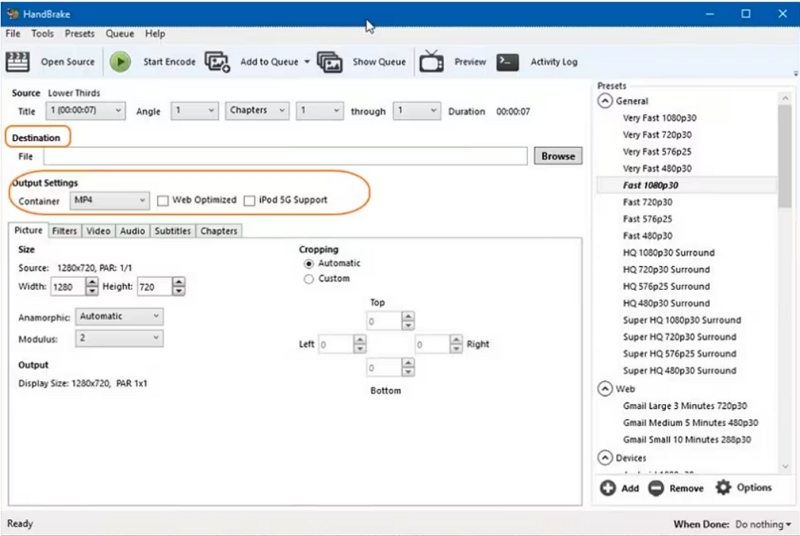
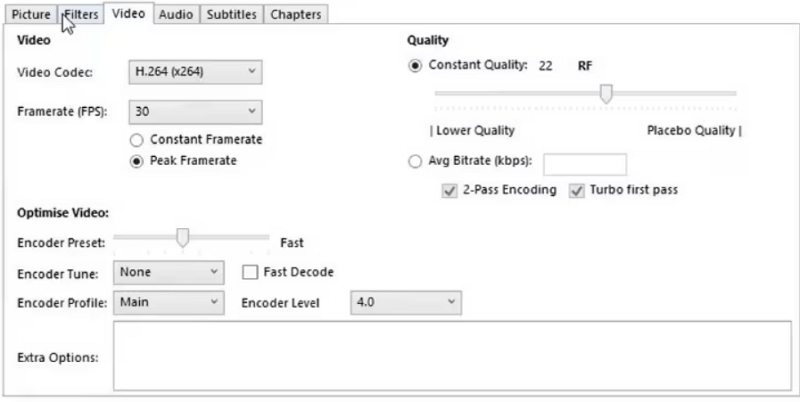
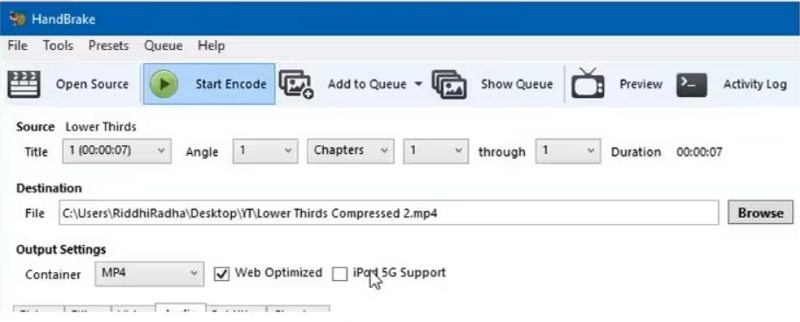

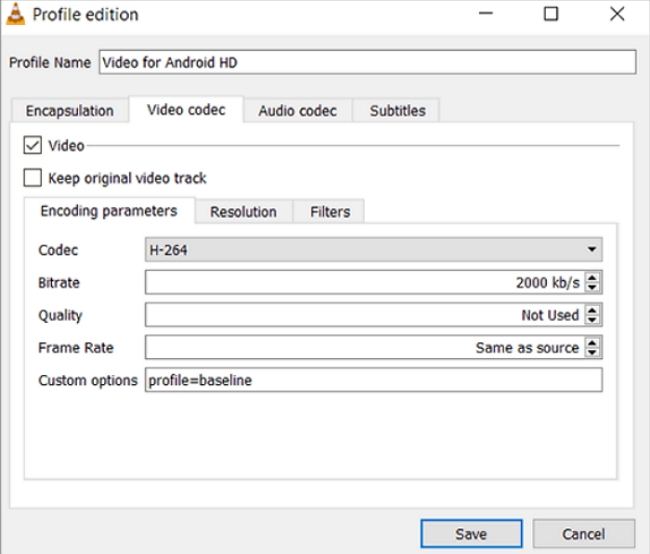
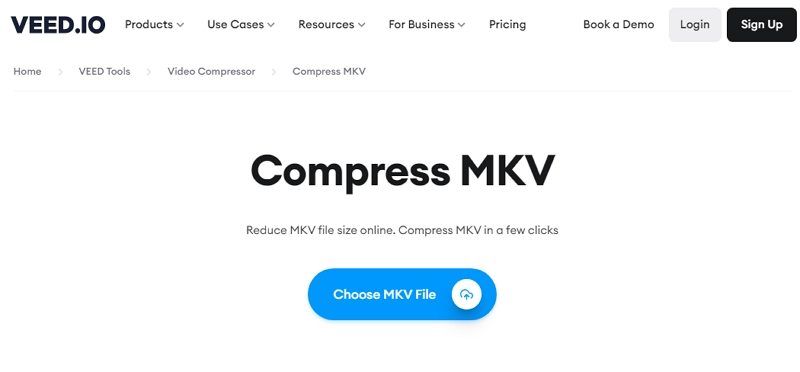
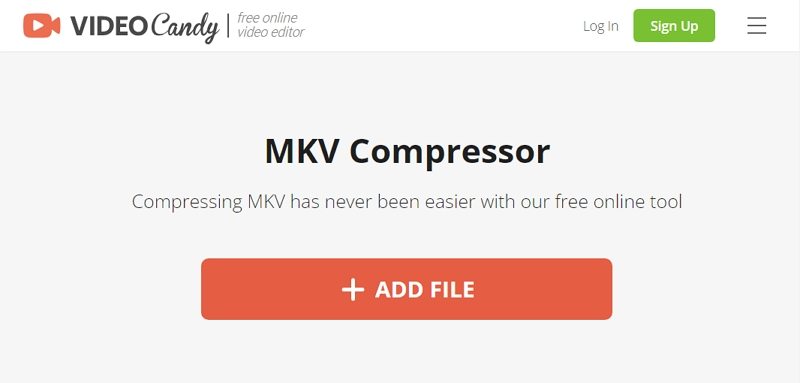

 HitPaw VikPea
HitPaw VikPea HitPaw FotorPea
HitPaw FotorPea HitPaw VoicePea
HitPaw VoicePea
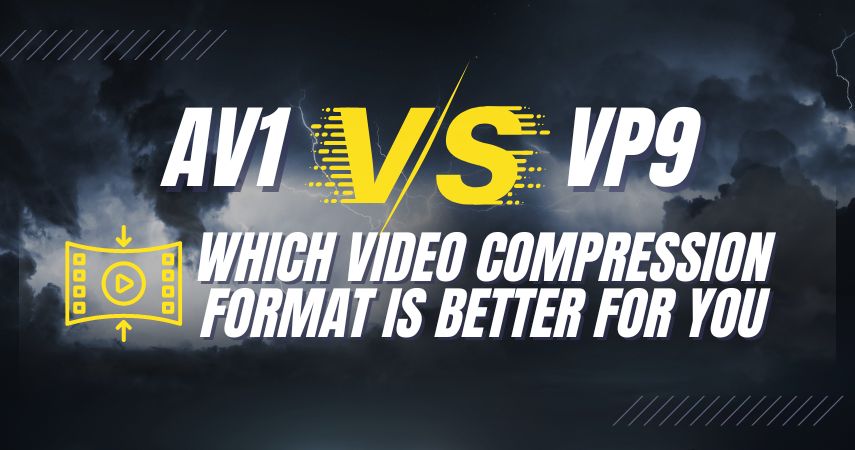


Compartir este artículo:
Valorar este producto:
Juan Mario
Redactor jefe
Trabajo como autónomo desde hace más de cinco años. He publicado contenido sobre edición de video, edición de fotos, conversión de video y películas en varios sitios web.
Más ArtículosDejar un comentario
Introduce tu opinión sobre los artículos de HitPaw